win10平板模式怎么用?win10平板模式的使用方法?
win10平板模式现在用的人渐渐变多了,大家都喜欢这种轻便快捷的体验,用手指滑滑屏幕就能马上实现很多功能。而且它的使用就跟电脑没啥两样,对于一些灵敏的操作,平板模式更适合。但是还有不少的用户不会使用这个平板模式,那就来看看详细的介绍吧。
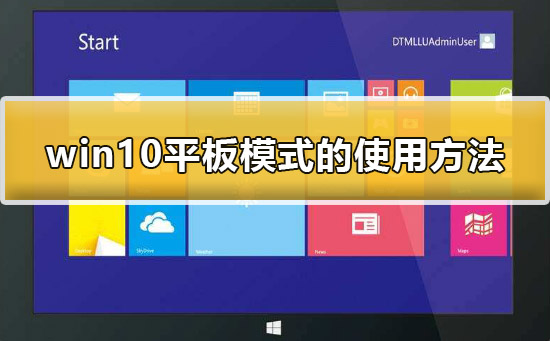

1、点击桌面右下角的【通知】,然后点击【平板模式】,就能进入平板桌面了。
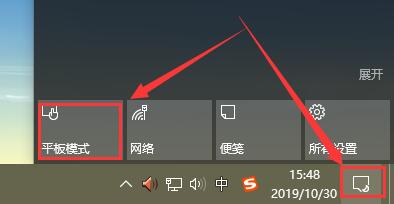
2、这个选项是展现windows商店之类的菜单。
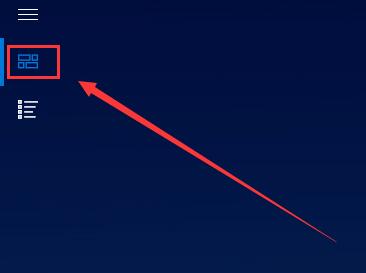
3、此项里。是用户们下载安装的软件和常用的文件夹。
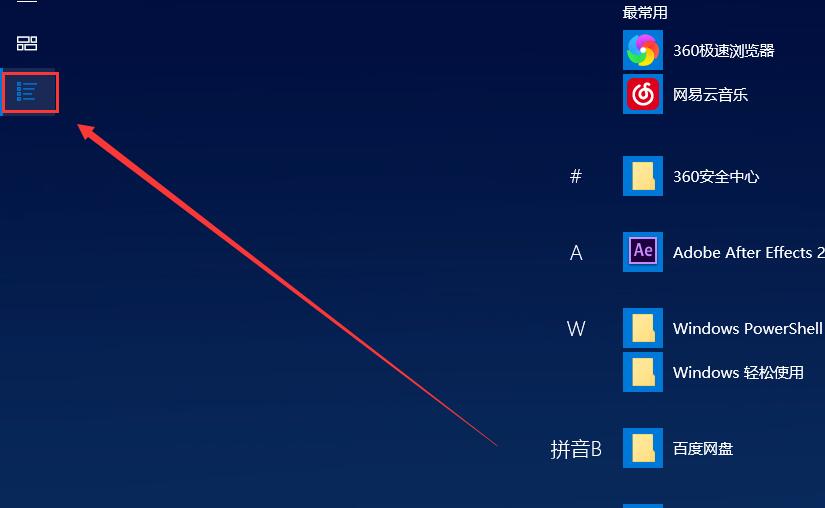
4、平板模式中,所有的任务窗口都会全屏显示,也可以将任务拖动成双窗口显示。
5、再次点击【平板模式】就能推出平板界面哦。
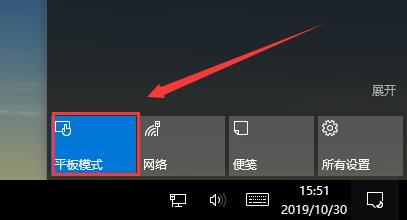
以上就是本站为广大用户们提供的win10平板模式的使用方法了,希望能够帮助到广大的用户们,谢谢阅读。
相关文章
- win101903对锐龙优化了什么
- win7升级win10要多久
- win10无线网络dns异常怎么修复
- win10系统硬盘分区怎么调整大小
- win10版本区别是什么
- Win10控制面板内没有语言选项?Win10语言选项在哪里开启
- win10是不是自带驱动?win10自带驱动教程
- win10系统记事本无法另存为是什么原因?win10记事本无法保存只弹出另存为窗口解决方法
- 番茄花园win10系统在哪下载?番茄花园win10系统下载教程
- 正版win10下载不了东西怎么解决?正版win10下载不了东西处理教程
- win10系统C盘空间过大怎么分区?使用分区助手优化C盘空间的教程
- win10系统远程工作功能的使用技巧
- win10没有投影到这台电脑怎么办?win10没有投影到这台电脑解决办法?
- win10系统提示无法启动服务MongoDB服务怎么办?win10提示错误1053如何解决?
- win10桌面图标设置快捷键方法
- win10重置功能究竟效果怎么样?win10重置好不好用要不要用?
